Beberapa minggu lalu seorang teman saya ingin tahu cara membuat semacam efek dunia 3D menggunakan Photoshop. Aku tidak tahu bagaimana melakukan itu tetapi saya sangat tertarik dengan itu, jadi saya memutuskan untuk mencobanya. Aku tahu bahwa Spherize akan bekerja dalam kasus ini tapi tidak tahu bagaimana.
Jadi dalam tutorial ini saya akan menunjukkan Anda bagaimana untuk membuat bola dunia 3D yang bagus di Photoshop menggunakan alat dasar dan filter Spherize. Tutorial keseluruhan tidak akan mengambil lebih dari 30 menit, tapi teknik ini benar-benar berguna terutama untuk ikon dan logo.
Jadi dalam tutorial ini saya akan menunjukkan Anda bagaimana untuk membuat bola dunia 3D yang bagus di Photoshop menggunakan alat dasar dan filter Spherize. Tutorial keseluruhan tidak akan mengambil lebih dari 30 menit, tapi teknik ini benar-benar berguna terutama untuk ikon dan logo.
langkah 1
Buka Photoshop dan kemudian dengan Rectangle Tool (U) membuat persegi panjang, kemudian mulai menduplikasi sampai Anda mendapatkan 7 kolom. Gunakan Bagikan Pusat horisontal untuk membuat jarak yang sama. Setelah itu duplikat mereka 7 persegi panjang dan memutar mereka untuk membuat grid.
Langkah 2
Dengan Elliptical Marquee Tool (M) buat seleksi lingkaran seperti yang saya lakukan pada gambar di bawah.
Dengan Elliptical Marquee Tool (M) buat seleksi lingkaran seperti yang saya lakukan pada gambar di bawah.
Langkah 3
Klik filter> distort> spherize. Gunakan 100% untuk jumlah dan normal untuk mode.
Klik filter> distort> spherize. Gunakan 100% untuk jumlah dan normal untuk mode.
Langkah 4
Potong seleksi dan paste untuk mendapatkan wajah depan dunia.
Potong seleksi dan paste untuk mendapatkan wajah depan dunia.
Langkah 5
Pergi ke Layer> Layer Style > Gradient Overlay. Oleskan gradien dari merah gelap ke cahaya biru dalam mode linear. Anda dapat mencoba dengan Radial juga.
Pergi ke Layer> Layer Style > Gradient Overlay. Oleskan gradien dari merah gelap ke cahaya biru dalam mode linear. Anda dapat mencoba dengan Radial juga.
Langkah 6
Duplikat layer dan putar 45 º Juga ubah warna gradien untuk cahaya merah di atas biru dan gelap di bagian bawah. Ini akan membuat efek 3D benar-benar bagus dan itu super sederhana.
Duplikat layer dan putar 45 º Juga ubah warna gradien untuk cahaya merah di atas biru dan gelap di bagian bawah. Ini akan membuat efek 3D benar-benar bagus dan itu super sederhana.
Langkah 7
Pilih layer background lalu klik Layer> Layer Styles> Gradient Overlay. Gunakan (# aa616b) dan (# 2c354d) untuk warna, Radial untuk Style dan 140% untuk Scale.
Posisi pusat dari gradien sedikit di atas pusat globe. Untuk melakukan itu hanya klik dan tahan untuk memindahkan posisi gradien saat Anda berada di properti Gradient Overlay.
Langkah 8
Pilih dua lapisan globe dan duplikat mereka. Setelah itu pergi ke Layer> Merge Layers. Anda akan memiliki satu lapisan dengan globe. Pergi ke Layer>Layer Style>Color Overlay. Gunakan warna hitam. setelah itu klik Filter>Blur>Gausian Blur. Gunakan 15 untuk radius. kemudian ubah ukuran dan ubah Opacity hingga 20%. untuk menciptakan efek bayangan yang bagus.
Pilih dua lapisan globe dan duplikat mereka. Setelah itu pergi ke Layer> Merge Layers. Anda akan memiliki satu lapisan dengan globe. Pergi ke Layer>Layer Style>Color Overlay. Gunakan warna hitam. setelah itu klik Filter>Blur>Gausian Blur. Gunakan 15 untuk radius. kemudian ubah ukuran dan ubah Opacity hingga 20%. untuk menciptakan efek bayangan yang bagus.
Langkah 9
Pilih layer depan dari globe dan edit Layer Styles. kemudian klik Inner Shadow dan gunakan putih untuk warna, lalu ganti Color Dodge untuk Blend Mode, Opacity 60%. Gunakna gambar dibawah sebagai refrensi.
Pilih layer depan dari globe dan edit Layer Styles. kemudian klik Inner Shadow dan gunakan putih untuk warna, lalu ganti Color Dodge untuk Blend Mode, Opacity 60%. Gunakna gambar dibawah sebagai refrensi.
Langkah 10
Setelah Inner Shadow Anda akan mendapatkan efek cahaya yang bagus di dunia Anda.
langkah 11
Pilih semua lapisan dan duplikat mereka. Setelah itu pergi ke Layer> Merge Layers untuk menggabung semua layer. Pergi ke Filter> Blur> Gaussian Blur. Gunakan 20 pixel untuk Radius itu.
Pilih semua lapisan dan duplikat mereka. Setelah itu pergi ke Layer> Merge Layers untuk menggabung semua layer. Pergi ke Filter> Blur> Gaussian Blur. Gunakan 20 pixel untuk Radius itu.
Langkah 12
Ubah Blend Mode ke Overlay dan Anda akan mendapatkan efek cahaya yang sangat bagus.
Ubah Blend Mode ke Overlay dan Anda akan mendapatkan efek cahaya yang sangat bagus.
kesimpulan
Sekarang tambahkan teks yang Anda inginkan dan juga Anda dapat menerapkan tekstur di atas. Saya menggunakan pola scanline yang saya buat. Seluruh ide dari tutorial ini adalah unutk menunjukkan bagaimana membuat dunia 3D yang bagus hanya menggunakan Photoshop, itu teknik yang bagus untuk logo dan ikon dan itu super sederhana untuk dibuat.
Sekarang tambahkan teks yang Anda inginkan dan juga Anda dapat menerapkan tekstur di atas. Saya menggunakan pola scanline yang saya buat. Seluruh ide dari tutorial ini adalah unutk menunjukkan bagaimana membuat dunia 3D yang bagus hanya menggunakan Photoshop, itu teknik yang bagus untuk logo dan ikon dan itu super sederhana untuk dibuat.













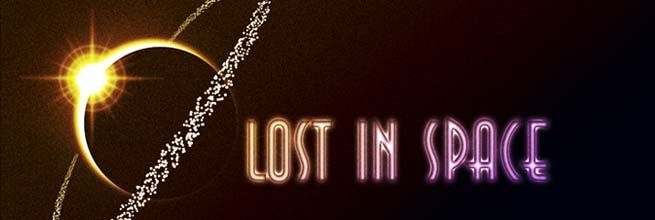














0 komentar:
Posting Komentar